IPhone 11が再起動を繰り返す問題を修正する方法 – TechCult
その他 / / July 29, 2023
2019 年に発売された iPhone 11 は、その革新的な機能、完璧なパフォーマンス、そして Apple の比類のないユーザー エクスペリエンスにより、テクノロジー愛好家から多くの評価を集めました。 ただし、デバイスが完全に電源を入れたままにすることを拒否したため、注目すべき機能を体験できなかった場合の失望を想像してみてください。 多くのユーザーが、iPhone 11 が再起動し続ける問題に直面していると報告しています。この記事では、この問題が発生する理由とその修正方法について説明します。
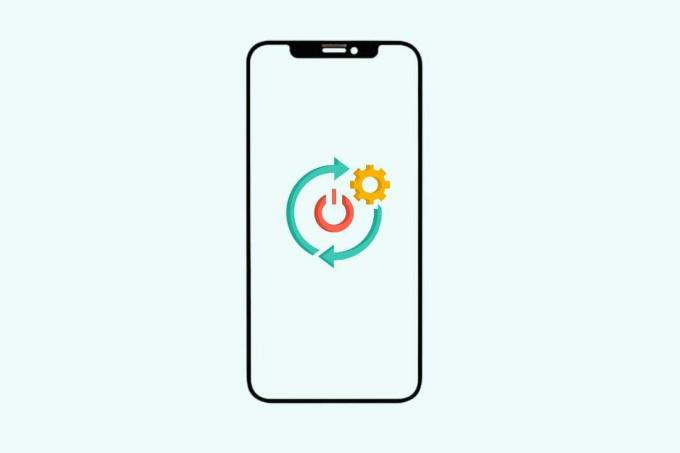
目次
iPhone 11が再起動を繰り返す問題を修正する方法
最も先進的なテクノロジーであっても、時折不具合が発生することはよくあることです。 ただし、再起動を繰り返すと日常業務に支障をきたす可能性があることを理解しています。 この問題の解決策を試みる前に、その背後に考えられる原因を見てみましょう。
素早い回答
この問題を解決するには、 すべてのアプリをアップデートする. それが役に立たない場合は、 iOSをアップデートする.
1. 開ける 設定 そしてタップしてください 全般的.
2. 選択する ソフトウェアの更新、 に続く ダウンロードとインストール
3. タップする インストール.
iPhone 11 が勝手に再起動を繰り返すのはなぜですか?
デバイスが繰り返し起動する原因として考えられる理由は次のとおりです。
- 内部メモリまたは RAM が使い果たされた
- データまたはOSが破損している
- 内部ハードウェアの損傷
- バグまたはマルウェア
方法 1: 基本的なトラブルシューティング方法
最初のヘルプについては、以下の方法に従って、デバイスの問題が解決されるかどうかを確認してください。
方法 1A: デバイスを強制的に再起動する
デバイスの使用中にデバイスが応答しなくなったり、何度も再起動を繰り返す場合は、強制的に再起動することをお勧めします。 私たちのガイドに従ってください
iPhone Xを強制的に再起動する方法。 iPhone 11でも同じ手順で操作できます。 データが失われることはありませんので、ご安心ください。 電話機が起動したら、安定して動作するかどうかを確認します。方法 1B: SIM カードを取り外す
SIM カードを取り外すと問題の解決に役立つ場合もあります。 スロットから取り外してデバイスを起動し、しばらく使用してください。 デバイスが完全に機能する場合は、SIM を使用してエラーが排除されたと言えます。 このような場合は、通信事業者または Apple サービスセンターにお問い合わせください。
方法 1C: 充電ポートをクリーンアップする
充電ポートにほこりやゴミが溜まると、電話機が再起動ループに陥る可能性があります。 ケースを使用している場合はケースを取り外し、底部の充電ポートをよく見てください。 錆、変色、糸くず、または一般的なほこりの兆候を見つけた場合は、デバイスの電源を切り、優しく掃除してください。 さあ、電源を入れてください。 エラーが解決しない場合は、次の方法に従ってください。
こちらもお読みください: iPhoneの充電ポートをアルコールで掃除する方法
方法 1D: 充電する
デバイスにバッテリーやその他のハードウェアの問題がある場合、何度も再起動が発生する可能性があります。 iPhoneを充電器に接続し、電源を入れます。 デバイスが安定し、常に電源がオンになっている場合は、何らかの内部障害が発生していると考えることができます。
方法 2: 内部メモリを解放する
デバイスがクラッシュして自動的に再起動しようとする最も一般的な理由は、ストレージの不足です。 iPhone 11 のストレージ容量が少ない場合は、いくつかのアプリとデータを削除することをお勧めします。 以下の手順に従ってください。
1. を起動します。 設定 iPhoneで。
2. 下にスクロールしてタップします 全般的、 に続く iPhoneのストレージ.
![[全般] で、[iPhone ストレージ] | [iPhone ストレージ] を選択します。 iPhone 11が再起動を繰り返す](/f/2afa5038dd4fa19e9a88a1bea862046a.png)
これで、デバイス上のスペースを占有しているアプリとデータが表示されます。 使用しないアプリをオフロードまたは削除するか、一部のメディア ファイルを削除してストレージ容量を最適化します。
3. アプリを選択してください 削除したいもの。
4. タップする アプリのオフロード 一時的にまたは継続的に削除するには アプリの削除 永久に削除します。
![[アプリのオフロード] をタップして一時的に削除するか、[アプリの削除] をタップして完全に削除します。](/f/a269b4a81d8c20f0227296e3a96280fd.png)
方法 3: すべてのアプリを更新する
デバイスのストレージが不足していない場合は、必ずすべてのアプリを更新してください。 アプリが古いと、デバイスの機能に問題が発生することがあります。 以下の手順に従ってください。
1. を開きます アプリストア をタップして、 プロフィールアイコン 画面の右上隅にあります。
2. 下 利用可能なアップデート、保留中のアップデートがあるアプリを確認します。
3. タップする アップデート それらの横にある、または をタップします すべて更新.
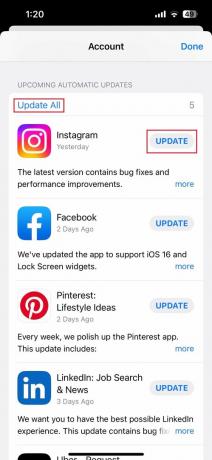
こちらもお読みください: iPhoneのストレージをアップグレードする方法
方法 4: iOS を更新する
見落としてはならないもう 1 つの重要な手順は、デバイス自体のアップデートです。 古い iOS はバグや不具合が発生しやすいです。 エラーがバグに起因する場合、デバイスを更新すると、iPhone 11 での再起動の問題が解決される可能性があります。
1. 開ける 設定 iPhone で をタップします。 全般的.
2. 今すぐタップしてください ソフトウェアの更新、 に続く ダウンロードとインストール.
![次に、[ダウンロードとインストール] オプション | をタップします。 iPhone 11が再起動を繰り返す](/f/b8395ac796a2a3629935c7574d212992.png)
ノート: iOS を更新できるようにアプリを一時的に削除するよう要求する通知を受け取った場合は、「続行」を選択します。
3. をタップします。 インストール デバイスをすぐに更新したい場合は、オプションを選択してください。 デバイスが起動したら、エラーが修正されたかどうかを確認します。
方法 5: デバイスのエラー ログを確認し、問題のあるアプリを削除する
デバイスにサードパーティ製アプリをインストールした後にエラーが発生したことを覚えている場合は、アプリ内にバグがある可能性があります。 これについては、iPhone Analytics データのエラー ログとクラッシュ レポートを確認できます。
1. 発売 設定 そしてタップしてください プライバシー.
2. タップする 分析と改善.

3. 今すぐタップしてください 分析データ

いまなら可能です Analytics データをデコードします。 すべてのパフォーマンス統計と報告されたクラッシュがデバイスからのエラーであることを確認します。 疑わしいアプリを見つけたらアンインストールしてください。
4. をタップして押し続けます アプリアイコン ホーム画面で。
5. 選択する アプリを削除する メニューから をタップします アプリの削除 確認するために。
方法 6: すべての設定をリセットする
デバイスの設定をリセットすると、iPhone 11 が再起動を繰り返すエラーを修正するのにも役立ちます。 これにより、デバイスをデフォルト設定に戻すことができます。
1. を開きます 設定 アプリをタップして 全般的.
2. 選択する iPhoneを転送またはリセットする.

3. タップする リセット、 に続く すべての設定をリセット.
![[すべての設定をリセット] をタップします | iPhone 11が再起動を繰り返す](/f/399be2222a73c3554baf2b38567cf01b.jpg)
4. タップする すべての設定をリセット もう一度確認します。
エラーが解決された場合は、新しい設定をデバイスに徐々に導入できます。
こちらもお読みください: iPhoneでWhatsApp Plusを入手する方法
方法 7: DFU 復元を実行する
DFU またはデバイス ファームウェア アップデート モードは、ソフトウェアに重大な問題が発生している場合に iOS デバイスで使用できます。 このモードでは、標準のブート プロセスがバイパスされ、デバイスがコンピュータ上の iTunes または Finder と通信してファームウェアを復元または更新できるようになります。
携帯電話を使用できない場合は、これが究極の方法です。 以下の手順に従ってください。
ノート: この方法を続行する前に、デバイス上のデータがバックアップされていることを確認してください。
1. 発売 iTunes PC上で。 必ず最新バージョンの iTunes を入手してください。
2. Lightning または USB ケーブルを介して iPhone を PC に接続し、iTunes がデバイスを検出するまで待ちます。
3. ここで、 ボリュームダウン そしてその 電源スイッチ iPhoneでは 5秒.
4. 解放してください 電源スイッチ 電話機が DFU モードになるまで待ちます。
ノート: iPhone に黒い画面が表示される場合は、デバイスが DFU モードになっていることを示します。 PC 上の iTunes も、デバイスがリカバリ モードで検出されたことを通知する必要があります。
5. の中に まとめ タブでクリックします iPhoneを復元する.
6. 尋ねられたら、クリックしてください 戻す 確認するために。

方法 8: Apple サポートに連絡するか、サービスセンターにアクセスしてください
残念ながら、上記の方法がどれも成功しなかった場合、最後の手段は次のサイトにアクセスすることです。 アップルサービスセンター または、次の方法でサポート チームにお問い合わせください。 iPhoneサポートページ. デバイスに何らかの内部ハードウェア障害またはソフトウェアの問題がある場合は、修復できます。
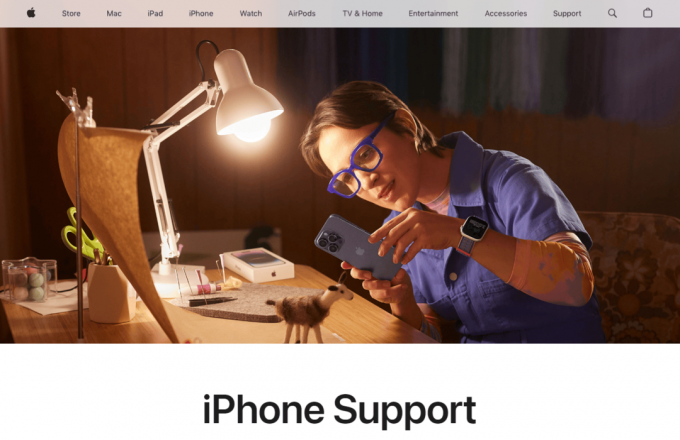
おすすめされた: iPhone 11で5Gをオンにする方法
私たちのガイドが問題の解決に役立つことを願っています iPhone 11が再起動を繰り返す エラー。 ご質問やご提案がございましたら、下のコメント欄にご記入ください。 このようなテクノロジー関連の問題の解決策を見つけるには、TechCult にアクセスしてください。
ヘンリーは、複雑なテクノロジーのトピックを日常の読者がアクセスできるようにすることに情熱を持っている、経験豊富なテクノロジー ライターです。 テクノロジー業界で 10 年以上の経験を持つヘンリーは、読者にとって信頼できる情報源となっています。



